The Raspberry Pi 400 je sam po sebi odličen majhen lahek namizni računalnik in po zaslugi razvijalcev FydeOS-a naredi odličen Chromebox DIY. Čeprav morda nima enake procesorske moči kot najboljši Chromebox tam zunaj bo večina od nas ugotovila, da je v tem primeru več kot primeren za zagon sistema Chrome OS - ali ChromiumOS. Najboljše od vsega, ker vse živi na kartici SD, ne izgubite nobene funkcije - zamenjajte kartice in kadar koli znova zaženite v standardno distribucijo Linuxa.
Izdelki, uporabljeni v tem priročniku
- Vse-v-enem računalnik s tipkovnico: Raspberry Pi 400 Kit (160 USD na Amazon)
- Vaš prostor za shranjevanje: kartica SanDisk 128 GB Ultra MicroSDXC (20 USD na Amazon)
- Vmesnik SD na USB: čitalnik kartic Anker USB 3 SD (14 USD pri Amazonu)
Prav tako boste potrebovali dostop do "običajnega" osebnega računalnika, da sliko prenesete in jo bliskate na kartico SD s pomočjo programa Etcher.
Namestite programsko opremo
- Obiščite Chromium na strani Raspberry Pi Github in prenesite vnaprej izdelano sliko sistema.
-
Vstavite kartico SD v računalnik, ki ga nameravate uporabljati za utripanje sistemske slike. V mojem primeru sem moral uporabiti adapter SD na USB.
 Vir: Jerry Hildenbrand / Android Central
Vir: Jerry Hildenbrand / Android Central - Obiščite Spletna stran Etcher, prenesite in namestite program za svoj operacijski sistem.
-
Ko prenesete sistemsko slikovno datoteko in vstavite ciljno kartico SD, zaženite program Etcher.
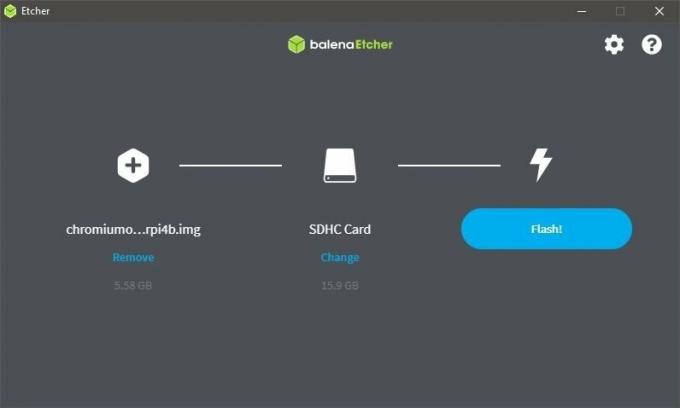 Vir: Jerry Hildenbrand / Android Central
Vir: Jerry Hildenbrand / Android Central - V aplikaciji Etcher izberite Flash iz datoteke nastavitev skrajno levo.
- V aplikaciji Etcher izberite kartico SD. Opozorilo: Med postopkom bliskavice slike bodo izbrisani vsi obstoječi podatki na kartici.
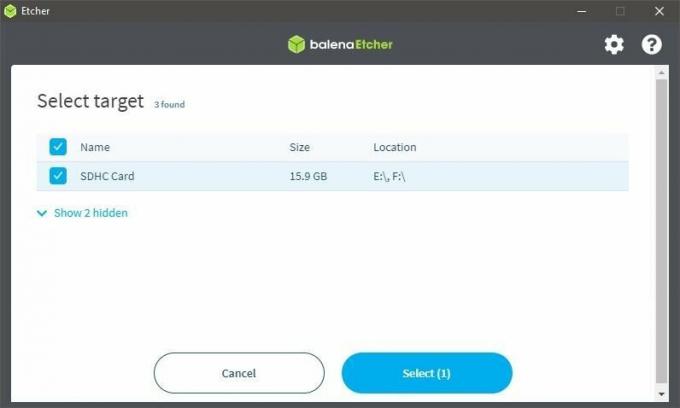
- Ko ste prepričani, da ste izbrali pravilno slikovno datoteko in pravi medij za shranjevanje, kliknite Flash in počakajte, da se program Etcher konča.
- Vstavite kartico z novo utripano sliko Chromium v Raspberry Pi in vklopite vse.

Ko se Raspberry Pi konča z zagonom, se vam prikaže standardni pozdravni zaslon za Chrome. Lahko se prijavite z Google Računom in imate enako izkušnjo Chromeboxa, ki jo boste našli na dražji opremi, hkrati pa boste prepričani, da ste jo "zgradili" sami.
Vse funkcije Chroma delujejo, kot je predvideno, tako kot bi veljale za kateri koli drug Chromebox. Upoštevajte, da boste morali uporabiti standardno miško USB in povezavo HDMI z monitorjem kot naprave, zgrajene za uporabo zatičev GPIO na Raspberry Pi in niso podprte v Chromu.
Če ste želeli lahkotno namizje Chrome za uporabo v dnevni sobi ali za otroke, a vas je cena odvrnila, je to odlična pot!
Naši vrhunski izbori opreme
Za ta projekt lahko uporabite Raspberry Pi 4 ali celo Raspberry Pi 3b, vendar je cena kompleta Raspberry Pi 400 najboljša vrednost, ker ni treba kupiti tipkovnice ali miške.
Dodatna oprema
Prav tako boste želeli ločeno kartico SD, ki jo boste uporabili kot sistemski pomnilniški pogon, in če vaš računalnik nima bralnika kartic, boste potrebovali adapter.

128 GB prostora daje dovolj prostora za Chrome OS in vse predstavnostne datoteke, ki jih boste morda želeli prenesti.

Ta poceni bralnik kartic podjetja Anker lahko vsebuje dve kartici in bere / piše prek USB-ja, če vaš računalnik nima reže za kartice.
Za nakup lahko z našimi povezavami zaslužimo provizijo. Nauči se več.

Zakaj bi se poskušali izogniti le 16 GB prostora za shranjevanje, ko je dodajanje več tako enostavno kot priklop? Tu je nekaj najboljših zunanjih trdih diskov in SSD-jev za Chromebox.

V svojem Pi lahko uporabite skoraj katero koli staro kartico SD, vendar boste srečnejši, če boste izbrali pravo. Privoščite svojemu malemu prijatelju najboljše in razširite svojo shrambo za vsa prihodnja prizadevanja.
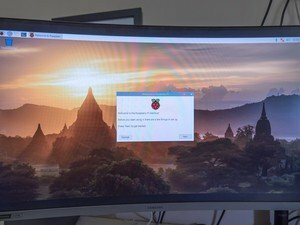
Le tisto, kar potrebujete, da svojega malega Pi spremenite v svoj osebni računalnik, ki ga lahko uporabljate kjer koli že. Nekateri od teh zaslonov vključujejo ohišje, v katerega namestite Pi, drugi pa izkoristijo izvorna vrata HDMI ali USB-C, da vam zagotovijo video izhod, ki ga potrebujete.
